İnsanlar, bir birey olarak hakkınızda izlenimler oluşturmak için Twitter'da beğendiğiniz gönderilere, şimdi X'e bakacaklar. Siyasi duruşunuzu, ideolojilerinizi ve ilginizi çeken şeyleri gösterebilirler. Ne yazık ki, özellikle yanlışlıkla yetişkinlere yönelik, duyarsız veya tartışmalı içerikli gönderileri beğenirseniz itibarınıza zarar verebilirler. Bu nedenle Twitter beğenilerini gözden geçirmek ve kaldırmak iyidir.
Gereksiz içerikleri ayıklarken faaliyetlerinizin mevcut görüşlerinizi yansıtmasını sağlayabilir. Aşağıda beğendiğiniz gönderileri silmek için hangi araçlara ihtiyacınız olduğunu keşfedin.

İçindekiler
Twitter'dan Beğeniler Nasıl Kaldırılır: X'teki Etkinliğinizi Silmenin 4 Yolu
Farkında olmadan bir tweet'teki beğen düğmesine birkaç kez dokunabilirsiniz. Bazen akışınızda gezinirken yanlışlıkla bir gönderiyi beğenirsiniz. Bu, uykulu hissettiğiniz zamanlar gibi çok fazla dikkat etmediğiniz zamanlarda da olabilir. Ayrıca, arkadaşlarınız şaka olsun diye birkaç gönderiyi beğenmiş olabilir.
Sorun şu ki, biri keşfedip işaret edene kadar neyi beğendiğinizin farkında olmayacaksınız.
Twitter'dan beğeniler nasıl kaldırılır, şimdi X? Aşağıdaki kılavuzlar, bunu hesabınızda yapabileceğiniz dört yolu göstermektedir.

1. Uygulama veya Web Sürümünde Her Beğeniyi Manuel Olarak Kaldırın
Twitter'da beğenileri kaldırmanın en kolay yolu bunu manuel olarak yapmaktır. Aşağıdaki beş adım, bunu uygulamadan veya web sürümünden nasıl yapacağınızı gösterir:
- X profilinizde oturum açın ve akışınıza gidin.
- Uygulamadaysanız, profil resminizin bulunduğu simgeye dokunun ve Profil'i seçin. Web sürümü için, yani bir masaüstü tarayıcısında, hızlı gezinme panelinden Profil 'e sol tıklayın.
- Masaüstü tarayıcısında Beğeniler sekmesine sol tıklayın. Uygulamada, Beğeniler sekmesini görmek için Gönderiler üzerinde sola kaydırmanız gerekir.
- Bu bölüm X'te beğendiğiniz tüm gönderileri gösterir. Kalp şeklindeki simge olan beğen düğmesine sol tıklayın. Bunu yaptığınızda, kalp kırmızı rengini kaybedecek ve boş hale gelecektir.
- Daha fazla gönderi bulmak için aşağı kaydırın ve çeşitli tweetlerden beğenilerinizi kaldırmak için 4. Adımı tekrarlayın.
Ancak, bu yöntemin bir dezavantajı vardır - yalnızca beğenilerinizi içeren çok fazla gönderiniz olmadığında uygulanabilir. Örneğin, bunu 500 tweet için yaptığınızı düşünün.
2. Github'dan JavaScript Kodu ile X'teki Beğenileri Kaldırın
Yüzlerce gönderiyi beğendiyseniz, bu etkinliği profilinizden kaldırmak için daha iyi bir çözüme ihtiyacınız vardır. Seçeneklerden biri Github'dan bir JavaScript kodu kullanmaktır. Bu kodu çalıştırarak beğenilerinizi kaldırmak çok uzun sürmeyecektir.
Teknolojiden anlıyorsanız ve kodlarla uğraşmak sizin için sorun değilse, Google Chrome'da aşağıdaki 11 adımı izleyin.
Not: Bunu yalnızca bir masaüstü tarayıcısında yapabilirsiniz. Bu kılavuz Google Chrome için olsa da, adımlar diğer popüler tarayıcılarınkine benzer olacaktır.
- aymericbeaumet'in Github profiline gidin ve "delete-likes-from-twitter. md" dosyasını açın. Bu URL'yi masaüstü tarayıcınıza da yapıştırabilirsiniz - https://gist.github.com/aymericbeaumet/d1d6799a1b765c3c8bc0b675b1a1547d.
- Oluşturduğu kodu kopyalayın ve bir not alma uygulamasına yapıştırın.
- Yeni bir tarayıcı sekmesi açın, X'e gidin ve hızlı gezinme panelindeki Profil düğmesine sol tıklayın.
- Etkileşimde bulunduğunuz tüm gönderileri görmek için Beğeniler sekmesini seçin.
- Masaüstü tarayıcısında herhangi bir yere sağ tıklayın ve İncele'yi seçin. Bu, masaüstü tarayıcınızın sağ tarafında DevTools arayüzünü açar.
- Ekranın sağ üst köşesindeki Konsol öğesine sol tıklayın.
- Yanıp sönen bir dikey çubukla (|) birlikte bir büyüktür simgesi (>) vardır. Not alma uygulamasındaki JavaScript kodunu bu bölüme yapıştırın.
- Google Chrome bir uyarı görüntüler ve konsola "yapıştırmaya izinver" yazmanızı ister.
- JavaScript kodunu tekrar yapıştırın ve klavyenizdeki Enter tuşuna basın.
- Komut dosyası çalışmaya başlar ve Twitter beğenilerinizi kaldırır.
- Komut dosyasını durdurmak için sayfayı yenileyin.
Bu komut dosyası iyi çalışsa da, internetten kod kopyalayıp yapıştırırken dikkatli olmalısınız. Bilinmeyen kodlar kötü amaçlı olabilir ve kişisel bilgilerinizi ve oturum açma kimlik bilgilerinizi çalabilir. Ayrıca izniniz olmadan kötü niyetli faaliyetlerde bulunmanızı da sağlayabilirler.
3. Üçüncü Taraf Bir Google Chrome Uzantısı Yardımcı Olabilir
Kodlarla uğraşmak sizi rahatsız ediyorsa veya risk almak istemiyorsanız, Twitter beğenilerinizi yine de silebilirsiniz. Chrome Web Mağazası'ndaki bir uzantı olan Twitter Unlike All'a ihtiyacınız olacak. Adımlar, X'teki beğeni etkinliğinizi kaldırmak için bu aracı nasıl kullanacağınızı açıklamaktadır:
- Chrome Web Mağazası'ndan Twitter Unlike All uzantısını ekleyin.
- X'i yeni bir sekmede açın ve Profil'e sol tıklayarak hesap sayfanıza gidin. Bu düğme ekranınızın solundaki menüde görülebilir.
- Profil sayfanızdaki Beğeniler bölümüne gidin.
- Masaüstü tarayıcınızın sağ üst köşesinde yapboz parçası şeklinde bir simge vardır. Bu düğmeye sol tıklayın ve Twitter Unlike All'u açın.
- Ekranınızın üst kısmında bir menü belirecektir. Uzantıyı etkinleştirmek için bu panelden Başlat 'ı seçin.
- Bu uzantıyı durdurmak için Durdur 'a sol tıklayın.
Bu uzantıyı kullanırken aynı tarayıcıda başka bir sekmeye geçemezsiniz. Aynı sekmede, yani profil sayfanızdaki Beğeniler bölümünde kalmalısınız. Ayrıca, platformun hız sınırlarına ulaştığında çalışmayı durduracaktır. Bu durumda, bu uzantıyı yeniden çalıştırmanız gerekecektir.
4. X Premium, Profil Sayfanızdaki Beğeniler Sekmesini Gizlemenize İzin Veriyor
Beğenilerinizi gönderilerden kaldırma konusunda ciddiyseniz, X Premium'a abone olun. Sosyal medya devi, aboneler için yeni bir özellik yayınladı - nihayet Beğeniler sekmesini gizleyebilirsiniz. Profilinizi ziyaret eden kişiler profil sayfanızda bu bölümü görmeyecek.
Bu özellik, Basic dahil tüm X Premium katmanlarında kullanılabilir. Bu kılavuz, X Premium'a abone olduğunuzda ne yapmanız gerektiğini açıklamaktadır:
- Masaüstü tarayıcınızda X'i ziyaret edin ve hızlı gezinme panelinden Premium 'u açın.
- Tercihler 'e sol tıklayın ve Erken Erişim'i seçin.
- Beğenilerinizin kimse tarafından görülmediğinden emin olmak için Beğeniler Sekmesini Gizle özelliğini etkinleştirin.
Ancak bu, tek tek gönderilerdeki beğenilerinizi kaldırmaz. Başka bir deyişle, insanlar Gönderi Etkileşimlerini Görüntüle yardımcı programını kullanarak belirli bir tweet'i beğenip beğenmediğinizi görebilir.
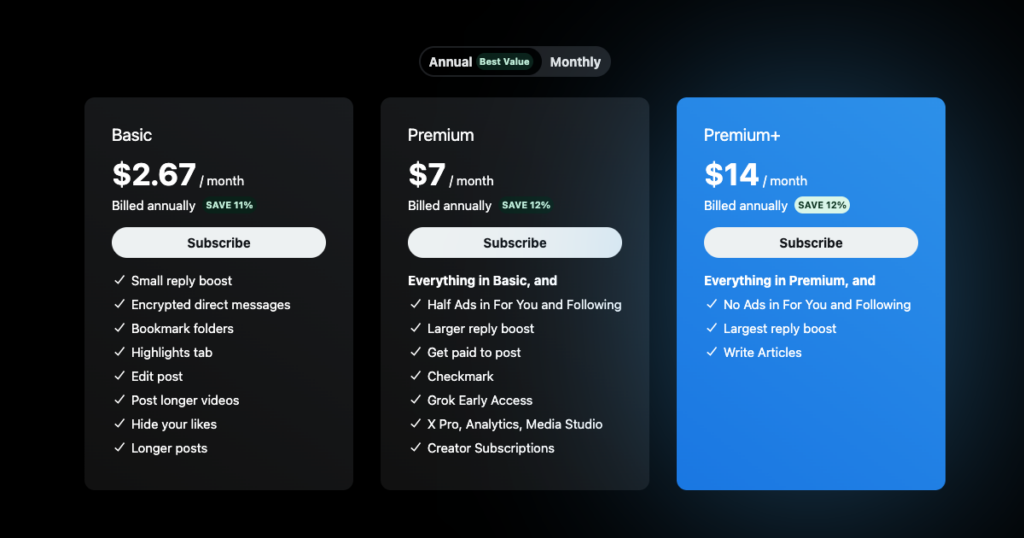
Twitter'daki Tüm Beğeniler Nasıl Kaldırılır: Cevap TweetDelete
Yukarıdaki yöntemler, X hesabınızdan 3.200 beğeniye kadar kaldırırken iyi çalışır. Bu araçlar, platformun sınırlamaları nedeniyle daha fazla beğeniyi silemez. X, en son beğenilerinizden yalnızca 3.200'ünü gösterir. Twitter'daki tüm beğenileri kaldırmak için Twitter Arşivinizi veya X Verilerinizi indirmeniz gerekir. İşte yapmanız gerekenler:
- Bir masaüstü tarayıcısında X'i açın, hızlı gezinme panelinde Daha Fazla 'ya sol tıklayın ve Ayarlar ve Gizlilik'i seçin.
- Hesabınız bölümüne gidin ve Verilerinizin Arşivini İndir seçeneğine sol tıklayın.
- Kendinizi doğrulamak için X hesabınızın şifresini tekrar girmelisiniz. Platform ayrıca bu sayfada girmeniz gereken bir doğrulama kodu da gönderecektir.
- X Verileri bölümünün altında bir Arşiv İste düğmesi vardır. Sol tıkladığınızda X, Twitter geçmişinizi içeren bir dosya hazırlayacaktır.
- X'in Twitter Arşiv dosyasının hazır olduğunu bildirmesini bekleyin. Verilerinizin Arşivini İndir sayfasını tekrar ziyaret edin ve dosyayı indirin.
X Data dosyanızı edindikten sonra, tüm beğenilerinizi hesabınızdan kaldırmak için TweetDelete'i nasıl kullanacağınız aşağıda açıklanmıştır:
- TweetDelete'e gidin ve Twitter ile Oturum Aç düğmesine sol tıklayın.
- Profilinizde zaten oturum açtıysanız erişimi yetkilendirmeli ve hesabınızı bağlamalısınız. Aksi takdirde, X oturum açma bilgilerinizi girmeniz ve TweetDelete'e bağlamanız gerekir.
- Üst gezinti çubuğundaki Beğeniler düğmesine sol tıklayın.
- Beğenilerinizi kaldırmak istediğiniz gönderilerin yaşını seçin. Tüm beğenileri seçin ve indirdiğiniz X Data dosyasını cihazınıza yükleyin.
- TweetDelete'in hüküm ve koşullarını kabul edin ve Beğenilerimi Sil'e sol tıklayın.
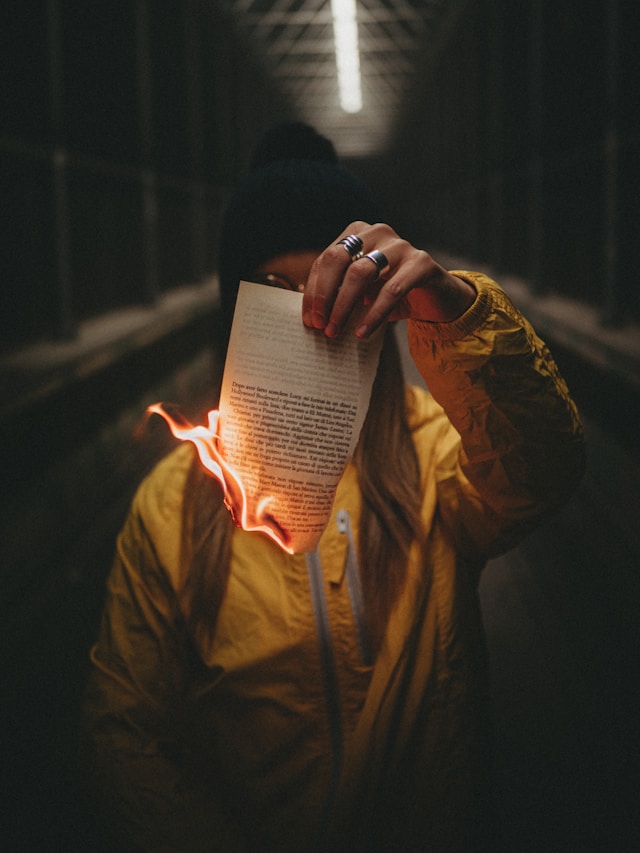
TweetDelete ile Twitter Beğenilerini ve Daha Fazlasını Kaldırın
X profilinizi temizlemek, yukarıdaki Twitter beğeni kaldırma kılavuzlarındaki bilgilerle basit hale gelir.
Twitter'da beğendiğiniz şeyler itibarınızı etkileyecek tek şey değildir. Gönderileriniz, yani tweetleriniz de güvenilirliğinizi önemli ölçüde etkiler. Hatalar, tartışmalı görüşler ve duyarsız yaklaşımlar içeren tweetler önemli zararlar verebilir.
TweetDelete beğenilerinizi ve gönderilerinizi kaldırabilir. Gelişmiş filtre, X'teki ilk gönderinize kadar geriye giden herhangi bir tweet'i bulmanıza yardımcı olur. Tweetleri toplu silme yardımcı programı, belirli tweetleri kaldırmanıza olanak tanır.
Bir şeyi kaçırdığınızı düşünüyorsanız veya bu işlemi otomatikleştirmek istiyorsanız, otomatik silme görevini çalıştırın. Siz gereksinimleri sağlayın, gerisini bu araç halletsin.
Daha önce de vurgulandığı gibi TweetDelete, Twitter beğenilerini profilinizden de kaldırabilir.
TweetDelete ailesine katılın ve X'teki hesabınızı ve itibarınızı bugün yönetin!











